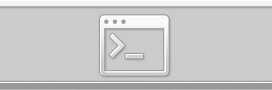Вместо того чтобы искать деньги, чек или кредитную карту, вы можете использовать Apple Pay и другие мобильные платежные сервисы, чтобы совершать покупки быстро и удобно. Однако вы можете обнаружить, что не можете завершить транзакцию, когда будете использовать Apple Pay на АЗС или в другом розничном учреждении.

Причины, из-за которых Apple Pay не работает должным образом
Наиболее распространенной причиной этого является то, что ваш телефон разряжен или в магазине нет возможности принимать Apple Pay.
С другой стороны, бывают случаи, когда вы просто не можете заставить Apple Pay работать, что может быть очень неудобно, если у вас нет денег. Возможны проблемы с неработающими серверами Apple Pay, неисправный терминал для цифровых платежей или проблемы с определенной дебетовой или кредитной картой.
Как исправить проблемы с Apple Pay
Если у вас возникли проблемы с работой Apple Pay, есть несколько способов помочь решить проблему. Большинство из них – быстрые и простые решения, позволяющие решить проблему и заставить Apple Pay снова работать.
1. Apple Pay может быть недоступен из-за технических проблем. Иногда проблема не имеет никакого отношения к вашему iPad или iPhone и может вместо этого быть проблемой с веб-сервисом Apple Pay. Если это так, вам может понадобиться немного, подождать, пока служба снова начнет работать.
К счастью, есть простой способ узнать, есть ли у Apple Pay какие-либо проблемы. Все, что вам нужно сделать, это зайти на сайт Apple System Status и проверить, есть ли зеленый кружок рядом с Apple Pay. Как только вы исключили сбой в обслуживании, вы можете перейти к другим решениям.
2. Проверьте, принимает ли компания Apple Pay платежи. Если это так, возможно, что определенный терминал не работает, когда вы пытаетесь использовать Apple Pay. Если вы столкнулись с этой проблемой, вам следует спросить, есть ли другой терминал, который вы можете использовать. Как только вы узнаете, какой терминал позволит вам использовать Apple Pay, вы можете помнить об этом для будущих транзакций.
3. Выберите вручную кредитную или дебетовую карту. Даже если вы работаете в терминале, у вас могут возникнуть проблемы с устройством, обнаруживающим Apple Pay на вашем iPhone. Если вы держите свой iPhone и Apple Pay не работает, попробуйте вручную выбрать кредитную карту в Apple Wallet для оплаты. Перейдите в «Настройки» > «Кошелек и Apple Pay», нажмите на кредитную или дебетовую карту, которой хотите оплатить, а затем поднесите телефон к терминалу. В случае успеха вам будет предложено ввести пароль или использовать Touch ID или Face ID для оплаты, в зависимости от ваших настроек.
4. Удалите и повторно добавьте кредитную или дебетовую карту. Там может быть кредитная или дебетовая карта, которая вызывает повторные проблемы при попытке использовать ее в Apple Pay. Это может произойти, когда вы получаете новую кредитную карту от своего провайдера, поскольку любое измененная информация может не сразу обновляться в Apple Pay. Если это так, попробуйте удалить его из Apple Pay и повторно добавить, чтобы устранить проблему.
5. Если ни одна из вышеперечисленных стратегий не устраняет проблемы Apple Pay, попробуйте выполнить полный сброс на своем iPhone или iPad. Хотя это может показаться очевидным решением, сброс настроек устройства может сбросить подключения и данные, чтобы Apple Pay снова заработала.